Guía paso a paso: Cómo configurar la generación de contenido condicional
Por defecto, se incluye el contenido de cada tema en todas las disposiciones al generar la documentación. HelpNDoc te da la opción de definir reglas para incluir secciones seleccionadas de temas en resultados específicos.
Definir estas reglas es fácil, no necesitas saber programar. HelpNDoc te ofrece una manera sencilla de definir e insertar las reglas. Estas reglas contienen afirmaciones lógicas ‘If,’ ‘Else,’ y ‘End’ que ponen de manifiesto las condiciones necesarias para incluir secciones específicas en las disposiciones seleccionadas. HelpNDoc usa estas instrucciones al generar documentación.
Para empezar, coloca el cursor en la ubicación dentro del tema en la que te gustaría insertar la regla.
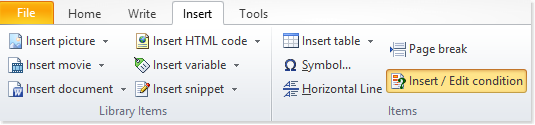
Esto abre la ventana “Insertar operación condicional”.
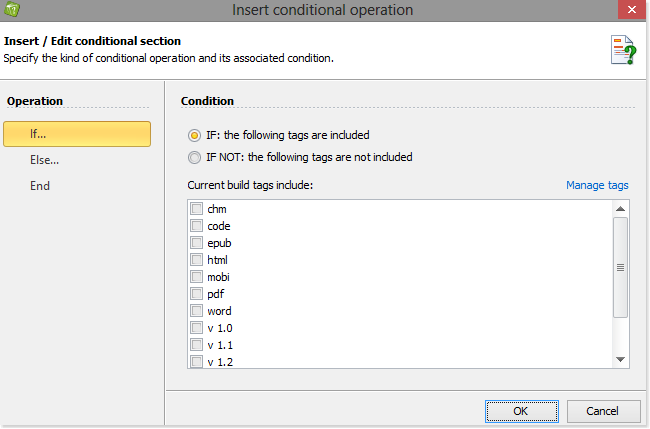
Utilizarás esta ventana para definir las condiciones con las que instruir a HelpNDoc sobre si incluir o no secciones del tema en los resultados al publicar la documentación.
Condición: Empezarás por insertar una afirmación ‘If’ o ‘If not’.
- IF: Inserta las etiquetas de disposición seleccionadas
- IF NOT: excluye las etiquetas de disposición seleccionadas
Las etiquetas de disposición actuales incluyen: Haz clic en la casilla para cada etiqueta de disposición adecuada. Esto hará aparecer una marca de verificación, indicando que la etiqueta está activa. Haz clic en una marca de verificación para desactivar la etiqueta.
Haz clic en OK para guardar la regla y cerrar la ventana.
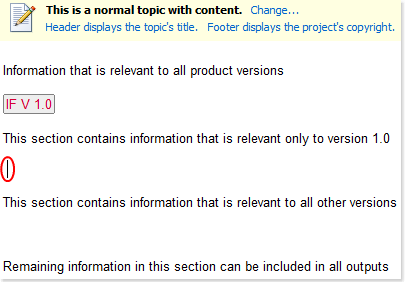
Esto te devolverá al editor de temas, donde se mostrará la regla ‘If’ o ‘If not’ que hayas definido anteriormente.
Coloca el cursor bajo el final de la sección que haya que incluir en esa regla.
Haz clic en Insertar/Editar condición de nuevo para mostrar la ventana “Insertar operación condicional”.
A continuación, tendrás la opción de insertar una afirmación ‘Else’ para crear una condición adicional.
Cuando insertes una regla ‘Else’, esto negará la regla anterior ‘If ’ o ‘If not’ para la sección seleccionada.
Por ejemplo, si la regla ‘If’ sólo se aplica a la primera versión de tu producto, podrías definir una regla ‘Else’ que se aplique a todas las otras versiones del producto.
Haz clic en Else y luego haz clic en OK para cerrar la ventana.
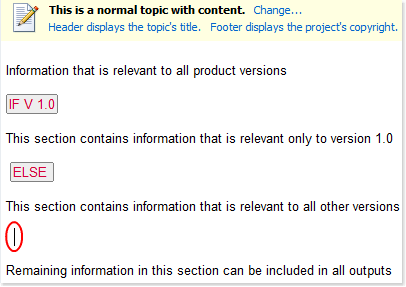
Esto mostrará la regla ‘Else’ en tu editor de temas.
Por último, completarás la regla (o reglas).
Para ello, coloca el cursor bajo el final de la sección incluida en la(s) regla(s) arriba definidas, algo que harás con independencia de si has definido una regla ‘Else’ anteriormente.
Haz clic en Insertar/Editar condición otra vez para acceder a la ventana “Insertar operación condicional”.
Haz clic en Fin y luego haz clic en OK para guardar la regla y cerrar la ventana.
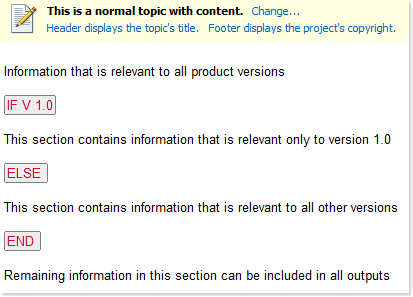
Todo el contenido a partir de ‘End’ se incluirá en todos los resultados.
Si sólo se aplica una condición, la afirmación ‘Else’ es innecesaria. En vez de eso, insertarás sólo una regla ‘If’ (o ‘If not’) y una afirmación ‘End’.
Para editar reglas existentes de generación de contenido condicional, resalta la regla que quieras actualizar. Luego, haz clic en Insertar/Editar condición para acceder a la ventana “Insertar operación condicional”. A continuación, sigue los pasos antes indicados para actualizar la regla seleccionada.
Al definir generación de contenido condicional en tus temas, puedes generar con facilidad múltiples variaciones de tu documentación para diferentes clientes, licencias, versiones, clases de usuarios… Además de la generación condicional de temas, HelpNDoc te ofrece una inmensa flexibilidad para generar varias versiones de la misma documentación.